O Моето меню/m Последни настройки
За да се покаже Моето меню, натиснете G и изберете раздела O (Моето меню).
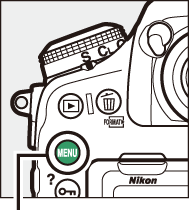
Бутон G

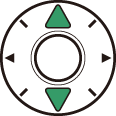




Опцията МОЕТО МЕНЮ може да се използва за създаване и редактиране на потребителски списък с опции от възпроизвеждане, правене на снимки, заснемане на филми, потребителски настройки, настройки и менюта за ретуширане за бърз достъп (до 20 елемента). Ако желаете, последните настройки могат да бъдат показвани на мястото на Моето меню (0 Последни настройки).
Опции могат да бъдат добавяни, изтривани и преподреждани, както е описано по-долу.
- Добавяне на опции към Моето меню
- Изтриване на опции от Моето меню
- Преподреждане на опции в Моето меню
- Последни настройки
Добавяне на опции към Моето меню
-
Изберете Добавяне на елементи.
В Моето меню (O) маркирайте Добавяне на елементи и натиснете 2.

-
Изберете меню.
Маркирайте името на менюто, съдържащо опцията, която желаете да добавите, и натиснете 2.

-
Изберете елемент.
Маркирайте желания елемент от менюто и натиснете J.

-
Позиционирайте новия елемент.
Натиснете 1 или 3, за да преместите новия елемент нагоре или надолу в Моето меню. Натиснете J, за да добавите новия елемент.

-
Добавете още елементи.
Елементите, които са показани в момента в Моето меню, са обозначени с отметка. Елементи, обозначени с икона V, не могат да бъдат избрани. Повторете Cтъпки 1–4, за да изберете още елементи.

Изтриване на опции от Моето меню
-
Изберете Премахване на елементи.
В Моето меню (O) маркирайте Премахване на елементи и натиснете 2.
-
Изберете елементи.
Маркирайте елементи и натиснете 2 за избор или отмяна на избора. Избраните елементи са обозначени с отметка.

-
Изтриване на избраните елементи.
Натиснете J. Ще се покаже диалогов прозорец; натиснете J отново, за да изтриете избраните елементи.

Изтриване на елементи от Моето меню
За да изтриете елемента, който е текущо маркиран в Моето меню, натиснете бутона O (Q). Ще се покаже прозорец за потвърждение; натиснете O (Q) отново, за да премахнете избрания елемент от Моето меню.
Преподреждане на опции в Моето меню
-
Изберете Подреждане на елементи.
В Моето меню (O) маркирайте Подреждане на елементи и натиснете 2.
-
Изберете елемент.
Маркирайте елемента, който желаете да преместите, и натиснете J.

-
Позиционирайте елемента.
Натиснете 1 или 3, за да придвижите елемент нагоре или надолу в Моето меню и натиснете J. Повторете Cтъпки 2–3 за препозициониране на допълнителни елементи.

-
Изход към Моето меню.
Натиснете бутона G, за да се върнете към Моето меню.

Бутон G
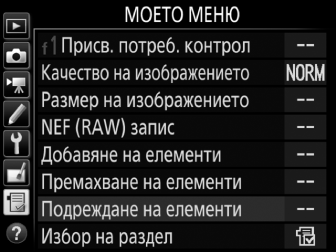
Последни настройки
За показване на 20-те последно използвани настройки, изберете m ПОСЛЕДНИ НАСТРОЙКИ за O МОЕТО МЕНЮ > Избор на раздел.
-
Изберете Избор на раздел.
В Моето меню (O) маркирайте Избор на раздел и натиснете 2.

-
Изберете m ПОСЛЕДНИ НАСТРОЙКИ.
Маркирайте m ПОСЛЕДНИ НАСТРОЙКИ и натиснете J. Името на менюто ще се промени от „МОЕТО МЕНЮ“ на „ПОСЛЕДНИ НАСТРОЙКИ“.

Елементи от менюто ще бъдат добавени към началото на менюто за последни настройки, когато бъдат използвани. За да видите Моето меню отново, изберете O МОЕТО МЕНЮ за m ПОСЛЕДНИ НАСТРОЙКИ > Избор на раздел.
Премахване на елементи от менюто „Последни настройки“
За да премахнете елемент от менюто „Последни настройки“, маркирайте елемента и натиснете бутона O (Q). Ще се покаже прозорец за потвърждение; натиснете отново O (Q), за да изтриете избрания елемент.
